« Paramétrer votre messagerie sous iOS » : différence entre les versions
Aller à la navigation
Aller à la recherche
| Ligne 5 : | Ligne 5 : | ||
{| class="wikitable" | {| class="wikitable" | ||
||<center> | ||<center>Mail, contacts, calendrier</center> | ||
|[[Fichier: | |[[Fichier:IOS-1.png]] | ||
|- {{ligne grise}} | |- {{ligne grise}} | ||
|- | |- | ||
|<center>Ajouter un compte</center> | |<center>Ajouter un compte</center> | ||
|[[Fichier: | |[[Fichier:IOS-2.png]] | ||
|- {{ligne grise}} | |- {{ligne grise}} | ||
|- | |- | ||
|<center>Autre</center> | |<center>Autre</center> | ||
|[[Fichier: | |[[Fichier:IOS-3.png]] | ||
|- {{ligne grise}} | |- {{ligne grise}} | ||
|- | |- | ||
Version du 6 janvier 2014 à 23:36
iPhone, iPod, iPad
Cliquer sur l'application "Réglages" ![]()
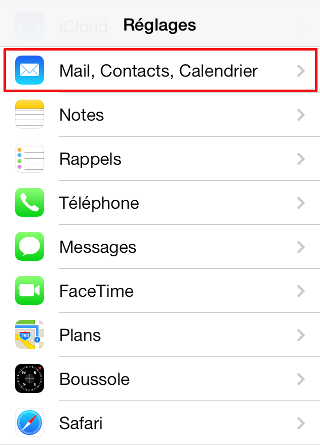
| |
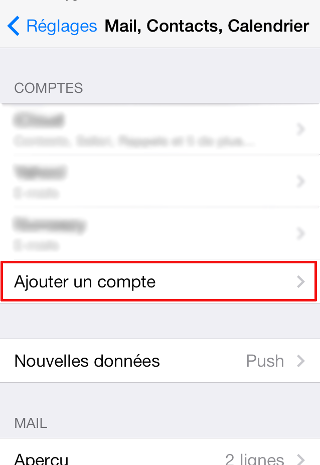
| |
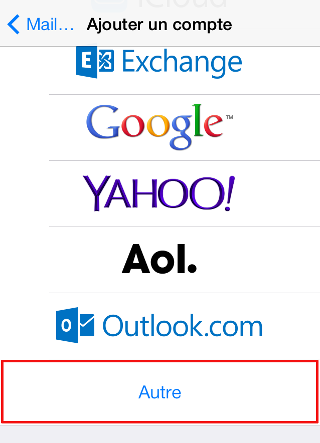
| |
| Fichier:Apple etape4.jpeg | |
| Fichier:Apple etape5.jpeg | |
| Fichier:Apple etape7.jpeg | |
Voilà votre compte est paramétré.